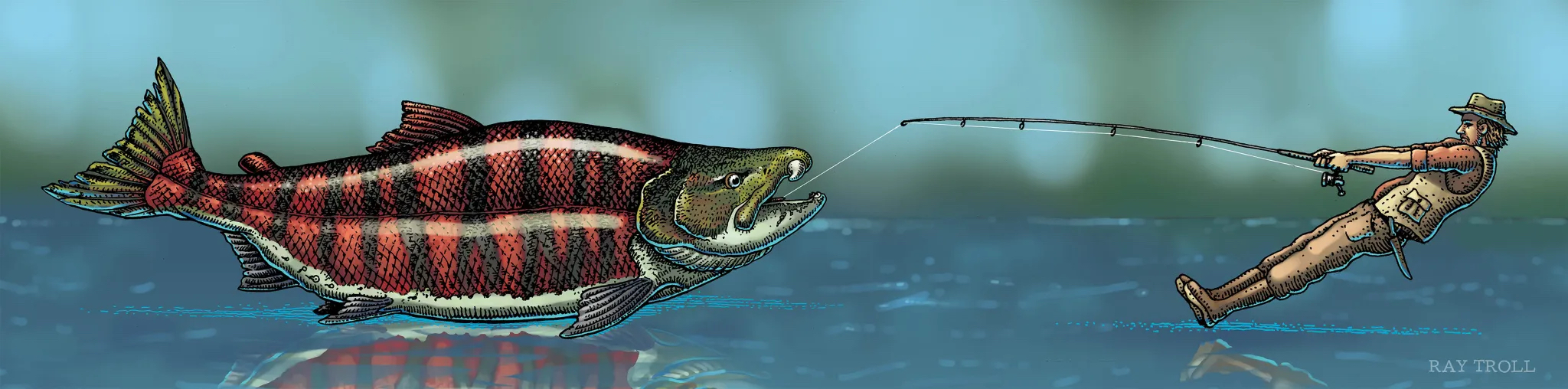طالما قمت بتسجيل الدخول إلى نفس معرف Apple على جهاز iPhone و Mac الخاص بك ، يمكنك إرسال واستقبال رسائل iMessages ذات الفقاعة الزرقاء من تطبيق الرسائل على جهاز الكمبيوتر الخاص بك. ولكن لإرسال واستقبال رسائل SMS الثابتة ذات الفقاعات الخضراء ، تأكد من تشغيل ميزة المراسلة النصية بهاتفك.
- افتح تطبيق الإعدادات واضغط على الرسائل.
- اضغط على خيار “مشاركة الرسائل النصية”.
- حدد جهاز Mac (أو iPad) الذي تريد إرسال الرسائل النصية واستلامها منه.
إذا كان لديك جهاز Mac وجهاز Android – وهو أمر غير شائع – فلديك خيارات أقل. هناك طريقة أكثر ملاءمة وهي استخدام تطبيق رسائل Google لإرسال رسائلك النصية ، وهو ما تفعله العديد من هواتف Android افتراضيًا هذه الأيام. (إذا لم يكن لديك بالفعل على هاتفك ، يمكنك تنزيله مجانًا من هنا متجر Google Play هنا.)
بمجرد تثبيت التطبيق ، افتح متصفح الويب المفضل لديك على جهاز Mac وانتقل إليه موقع أخبار جوجل اتبع التعليمات لإقران هاتفك وجهاز Mac عن طريق مسح رمز الاستجابة السريعة الموجود على شاشتك. بعد ذلك ، سترى جميع محادثاتك النصية مباشرة في متصفح الويب الخاص بك ، حيث يمكنك تلقيها والرد عليها طالما أنك مسجّل الدخول.
الخيار الأسهل هنا هو استخدام نفس ميزة رسائل Google التي ناقشناها للتو. إذا كان جهاز الكمبيوتر الخاص بك يعمل بنظام التشغيل Microsoft Windows 10 أو Windows 11 ، فيمكنك استخدام ميزة خاصة تسمى Phone Connect ، والتي تقوم بأكثر من إرسال النصوص الخاصة بك إلى الأشخاص المناسبين. إليك كيفية إعداده.
- على جهاز الكمبيوتر الذي يعمل بنظام Windows ، ابحث عن مربع البحث أو الزر على شريط المهام ، واكتب “اتصال الهاتف” ، وقم بتسجيل الدخول إلى حساب Microsoft الخاص بك عندما يُطلب منك ذلك.
- إذا لم يكن هاتفك الذي يعمل بنظام Android مثبتًا عليه بالفعل ، فقم بتنزيل وتثبيت تطبيق “Link to Windows”. سيوفر تطبيق PhoneLink الموجود على جهاز الكمبيوتر الخاص بك ارتباطًا لمساعدتك في العثور عليه.
- بمجرد تثبيت التطبيق على هاتفك ، انقر فوق الزر الذي يسمح لك بالاتصال برمز الاستجابة السريعة في نافذة رابط الهاتف على جهاز الكمبيوتر الخاص بك واتبع بقية التعليمات.
بالإضافة إلى إرسال الرسائل واستلامها ، وعرض صور هاتفك على شاشتك ، وحفظ هذه الملفات على جهاز الكمبيوتر الخاص بك ، وتشغيل بعض تطبيقات Android على Windows ، يمكنك استخدام تطبيق Phone Link على جهاز الكمبيوتر الخاص بك. .
تطبيقات مثل Airmessage يمكنك إرسال رسائل SMS و iMessages من iPhone إلى أي جهاز تستخدمه حاليًا ، سواء كان هاتف Android أو كمبيوتر محمول يعمل بنظام Windows. يمسك؟ عادة ما يتعين عليك إعداد معدات إضافية والتلاعب بالإعدادات.
ولكن إذا كان لديك جهاز iPhone وجهاز كمبيوتر وترغب في الاتصال بشخص ما بسرعة عبر الرسائل النصية ، فيمكنك محاولة إرسال رسالة نصية إليه عبر البريد الإلكتروني. للقيام بذلك ، تحتاج إلى معرفة ثلاثة أشياء:
- رقم هاتف الشخص الذي تحاول الاتصال به
- اسم الشركة التي تقدم خدمة الهاتف الخلوي ، مثل Verizon أو AT&T
- تستخدم هذه الشركات أسماء نطاقات خاصة لإرسال رسائل البريد الإلكتروني الواردة إلى الهواتف المحمولة. بالنسبة لـ Verizon ، هو كذلك vtext.com. بالنسبة لـ AT&T ، فهو كذلك txt.att.net. وبالنسبة لـ T-Mobile ، فهو كذلك tmomail.net.
بمجرد حصولك على كل هذه الأشياء ، يمكنك إرسال بريد إلكتروني [recipient’s phone number]@[special domain name]. لنفترض أنك تريد الاتصال بعميل T-Mobile بهذه الطريقة ؛ ترسل رسالتك (موجزة) عبر البريد الإلكتروني ، [email protected].